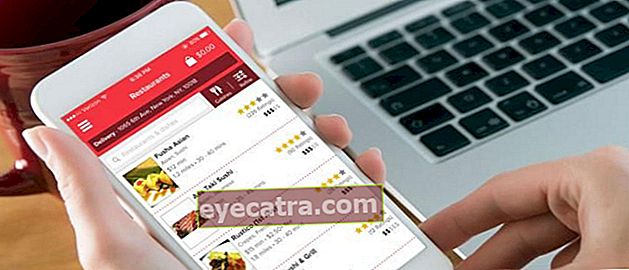kako izvleči datoteke del v najnovejšo 1 mapo leta 2021
Zmedeni glede tega, kako združiti datoteke za prenos, ki so razdeljene na več delov? Tu je opisano, kako izvleči datoteke z deli, tako da postanejo najnovejša mapa 1 v letu 2021
Kako izvleči datoteko z deli, tako da postane 1 mapa je precej težav. Po prenosu želim takoj uživati, ne vem, najprej se morate pridružiti datoteki.
V tej digitalni dobi lahko na internetu najdete skoraj vse. Pa naj gre za novice, informacije, celo zabavo, kot so filmi ali igre.
Včasih vas zanima, ali želite kaj prenesti z interneta. Ko prenesete, pogosto najdemo povezavo za prenos, ki je ločena na več delov.
Običajno obstaja na desetine povezav za prenos iger gigabajtov. To nekatere zmede.
Brez skrbi, tolpa. V tem članku vam bo ApkVenue razložil, kako kako izvleči datoteke datotek v 1 mapo enostavno in hitro.
Razlogi, zakaj se datoteke pogosto delijo na več delov

Prenosniki, ki datoteko za prenos delijo na več delov, tega ne počnejo iz zabave, tolpa. Dejstvo je, da je datoteka razdeljena na več delov.
Kateri so razlogi? Dajmo, poglejmo skupaj!
1. Prihranite pomnilnik
Prvi razlog, da je veliko datotek razdeljenih na več delov, je ta, da ob prenosu ne napolnijo takoj pomnilnika.
Recimo, da ste prenesli 40 GB igre, vendar ste pozabili, da imate na trdem disku le 25 GB pomnilnika. Prenos ne bo uspel, ko bo vaš pomnilnik presegel omejitev.
Če ga razdelite na več delov, lahko uganite, kateri del boste najprej prenesli. Če je pomnilnika premalo, ga lahko pred nadaljevanjem prenosa očistite v računalniku.
2. Olajšajte prenos
Ste že kdaj prenašali veliko datoteko, vendar se nenadoma izgubi internetna povezava? Poleg tega ne prenašate z upraviteljem prenosov.
Stari postopek prenosa je neuporaben, ker se datoteka poškoduje ali celo odpove. Seveda se nočeš tako počutiti, banda.
Zdaj, če ga razdelite na več delov, lahko znova prenesete del napake, če nenadoma pride do težave z internetno povezavo. Ni vam treba prenašati iz nič.
3. Prilagoditev največje zmogljivosti spletnega gostovanja
Ko na spletno mesto za prenos filmov prenesete datoteke, kot so filmi, ga lastnik običajno poveže s spletnim mestom za gostovanje.
Težava je v tem, da ima nalaganje na spletnem mestu za gostovanje omejitev velikosti datoteke pri enem nalaganju. Za povečanje zmogljivosti mora uporabnik plačati ceno, ki ni poceni.
Zato nalagalnik datoteko običajno razdeli na več delov, tako da ne presega največje zmogljivosti na račun.
4. Prilagodljiv čas prenosa
Recimo, da prenašate veliko igro, kot je GTA V. Prenos več deset GB iger s počasno povezavo lahko traja nekaj dni.
Če datoteko razdelite na več manjših delov, lahko datoteke prenesete s prilagodljivejšim časom. Na primer, na dan prenesete samo 2 dela.
Kako združiti splitske datoteke RAR z WinRar
Če na primer prenesete film ali igro in najdete več datotek s pripono .rar, vam ni treba skrbeti, tolpa.
Razlog je v tem, kako ekstrahirati datoteke v 1 takšno mapo, je dokaj enostavno. Uporabiti morate samo program za branje datotek RAR.
ApkVenue vas bo zato naučil, kako ročno izvleči datoteke datotek, da postanejo 1 mapa, z aplikacijo za izvleček datoteke WinRar.
WinRar je programska oprema, ki se lahko uporablja za arhiviranje in stiskanje. WinRar lahko arhivira datoteke v formatu RAR, ZIP, Pocket RAR.
Tej metodi lahko sledite, če ima datoteka, ki jo želite izvleči v 1 mapo, obliko zapisa RAR ali ZIP. Tu so koraki:
- Prenesite WinRar v osebnem ali prenosnem računalniku prek spodnje povezave. Prepričajte se tudi, da ste prenesli WinRar, ki ustreza vašemu operacijskemu sistemu.
Prenesite WinRar za Windows 32bit:
 Stiskanje in varnostno kopiranje aplikacij PRENESI RARLab
Stiskanje in varnostno kopiranje aplikacij PRENESI RARLab Ali preko naslednje povezave
Prenesite WinRar za Windows 64bit:
 Stiskanje in varnostno kopiranje aplikacij PRENESI RARLab
Stiskanje in varnostno kopiranje aplikacij PRENESI RARLab Ali preko naslednje povezave
Ko ga prenesete, namestite WinRar v osebni ali prenosni računalnik. Sledite navodilom, dokler WinRar ni popolnoma nameščen.
Zbiranje datotek ki je bilo v isti mapi razdeljeno na več delov.
Vse datoteke, ki jih želite izvleči, označite s kazalko ali s pritiskom na bližnjico Ctrl + A, potem desni klik. Izberite možnost "Razširi datoteke ...".

- izberite imenik / pot hočeš. Če je tako, kliknite v redu.

- Počakajte, da se postopek ekstrakcije zaključi. Vsi deli so zdaj združeni v eno celotno datoteko.
Kako izvleči datoteke delov, da postanejo 1 mapa s HJ-Split
Ne morete združiti vseh datotek delov z uporabo WinRar, banda. Obstaja tudi pripona datoteke, ki je WinRar ne more prebrati.
Datoteko dela lahko izvlečete tako, da postane naslednja 1 mapa, s pomočjo imenovane programske opreme HJ-SPlit. HJ-Split je posebna programska oprema, s katero lahko delite datoteke in jih združite.
To eno metodo lahko uporabite za kombiniranje več datotek z razširitvami 001, 002itd. Tu so koraki:
Prenesite programsko opremo HJ-Split z obiskom strani //filehippo.com/download_hjsplit/. Velikost HJ-Splita je le nekaj MB, resnično, banda.
Izvlecite HJ-Split v želeno mapo in nato odprite aplikacijo HJ-Split.
Prepričajte se, da ste v isti mapi zbrali vse datoteke delov s priponami 001, 002 itd.

- Na domači strani HJ-Split izberite možnost Pridružite se za spajanje datotek.

- Kliknite na Vhodna datoteka, nato v mapi poiščite datoteke, ki jih želite združiti. Če se želite združiti v isti mapi kot datoteka dela, je ni treba posegati vnjo Izhod.

- Kliknite Začni da začnete kombinirati dele v 1. Počakajte, da se postopek zaključi. Je enostavno, kajne?
To je bil Jakin članek o tem, kako iz programske opreme WinRar in HJ-Split izvleči datoteke z deli v 1 mapo. Upam, da je to koristno za vas, banda!
Se vidimo spet v naslednjih vajah! Ne oklevajte z vprašanji ali komentarji na ponujenih poljih.
Preberite tudi članke o Vadnica ali drugih zanimivih člankov iz Prameswara Padmanaba